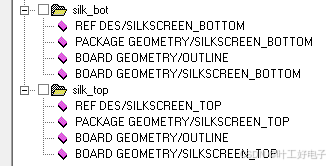随着手机等工具的普及,拍视频已经变成我们日常生活娱乐的方式。在享受拍视频带来的快乐同时,我们需要灵活运用格式转换来满足不同的播放设备和使用场景的需求。怎么转换视频格式?很多人为了视频格式转换这个问题烦恼。
视频格式转换,看似简单,实则涉及到诸多技术细节和操作步骤。很多人为了解决这个问题而烦恼不已,不知从何下手。他们可能在网上搜索各种教程,尝试使用不同的软件和方法,但往往效果不佳,甚至导致视频质量受损。
本文有3种方法解决视频格式转换的问题,接下来小编将为大家详细介绍一下具体的操作~

第1种方法:通过在线转换器转换视频格式
这个方法是在浏览器中在线进行的,不需要下载任何的应用。我们只需要打开浏览器,直接把选定的视频文件格式转换就可以了。简单易上手。
缺点:易因网络影响导致转换失败。
推荐网站:Convertio、Aconvert
Step 1:打开浏览器,在搜索栏搜索在线转换器【Convertio】,左键点进这个网站。
Step2:选择好目标文件后,点击右边的【…】,点击【视频】类,选择您要转换的文件格式。因为小编原本的视频格式是mp4,小编选择把视频转换成mov格式,大家可以选自己需要的格式进行转化。如果需要转换的视频不止一个的话,可以点击左边的【+添加更多文件】完成批量转换。

Step3:在选好视频和格式后,点击红色的【转换】键上传视频,转换完成时可点击【下载】,保存视频。

第2种方法:通过视频编辑软件转换视频格式
视频的编码格式怎么改?如果之前的网站卡顿或出错,我们还可以用视频编辑软件来进行格式的转换。很多视频软件不仅能解决转换难的问题,还可以用它来剪辑、调色、调音,为我们的视频效果锦上添花。
缺点:这一类视频编辑软件要求用户有一定的专业知识,用法较为繁杂,对于初学者来说使用这些软件会有一定的困难。
推荐软件:Adobe Premiere Pro、Final Cut Pro、Movavi Video Converter

第3种方法:使用转换工具转换视频格式
前两种都有其缺点,我们可以选择转换工具直接解决视频转换难的问题。电脑上怎么转换视频格式?市面上有许多关于视频格式转换的专业工具,数据蛙视频转换器就是其中的佼佼者。它的用户界面绿色养眼,功能齐全,易于操作,还支持批量操作。我们可以把视频转成MP4、MOV、MKV、AVI等格式。
优势:功能强大,操作简单易懂,满足视频剪辑需要;转换速度快,视频质量高;保密性强,软件内上传视频,避免隐私泄露。
操作环境:
演示机型:联想ThinkPad E14
系统版本:Windows 10
软件版本:数据 蛙视频转换器1.0.10
Step 1:进入数据 蛙视频转换器,点击【+添加文件】,选中目标视频。

Step2:我们在生活中经常会有关于视频转换的疑问。怎么转换视频格式?点击右上方图标下的【设置】,在选择栏目选择【视频】类,点击选择您想转化的格式。小编选择的是mov格式,大家根据自己需要选择就好~

Step3:确认文件转化格式是mov格式后,如果您觉得有必要,可以点击页面右下方的【禁用字幕】选择栏,选择字幕添加。如果您觉得格式转换后的视频容量太大,可以在本页面压缩视频。点击【全部转换】键,完成视频的转换。


结论
通过对这三种方法的深入介绍,您已经掌握了如何转换视频格式的核心技巧。这些技巧不仅可以帮助您解决视频播放兼容性的问题,还能让您更加高效地管理视频文件,节省宝贵的存储空间。
在日常生活中,我们经常会遇到不同设备和平台对视频格式的要求各不相同的情况。怎么转换视频格式?有些设备可能只支持特定的视频格式,而有些平台则对视频文件的大小和编码方式有着严格的要求。因此,熟练掌握转换视频格式的方法,能够让您在这些情况下游刃有余,轻松应对各种挑战。
无论是为了优化视频播放的兼容性,还是为了节省存储空间,掌握转换视频格式的方法都是一项非常实用的技能。通过本文的介绍,您已经了解了三种高效的视频格式转换方法,相信这些技巧一定能够帮助您更加方便地处理视频文件,提升工作和生活的效率。